Test interfejsów w smartfonach - najlepsza interakcja
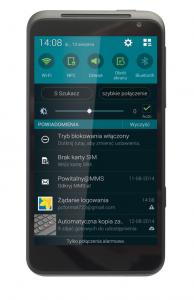 Wysuwane z góry ekranu menu zawiera ikony najczęściej wykorzystywanych ustawień systemu Android. Pozwala np. szybko wyłączyć lub włączyć Wi-Fi i bluetooth. Liczba skrótów zależy od smartfonu – najczęściej jest ich 4–5. Dostęp do większej liczby ikonek możesz uzyskać, przesuwając pasek w bok, jak w smartfonie LG, lub rozsuwając pasek w dół – takie rozwiązanie jest w Samsungu. Te, które są zawsze widoczne, możesz wybrać samodzielnie. Tej ostatniej możliwości nie stwarza domyślny interfejs Androida. W interfejsie Samsunga znalazł się dodatkowy pasek przycisków, które pojawiają się w momencie podłączenia telefonu do zewnętrznego urządzenia. Na przykład, jeśli podepniesz słuchawki, w pasku będą wyświetlone ikony aplikacji multimedialnych.
Wysuwane z góry ekranu menu zawiera ikony najczęściej wykorzystywanych ustawień systemu Android. Pozwala np. szybko wyłączyć lub włączyć Wi-Fi i bluetooth. Liczba skrótów zależy od smartfonu – najczęściej jest ich 4–5. Dostęp do większej liczby ikonek możesz uzyskać, przesuwając pasek w bok, jak w smartfonie LG, lub rozsuwając pasek w dół – takie rozwiązanie jest w Samsungu. Te, które są zawsze widoczne, możesz wybrać samodzielnie. Tej ostatniej możliwości nie stwarza domyślny interfejs Androida. W interfejsie Samsunga znalazł się dodatkowy pasek przycisków, które pojawiają się w momencie podłączenia telefonu do zewnętrznego urządzenia. Na przykład, jeśli podepniesz słuchawki, w pasku będą wyświetlone ikony aplikacji multimedialnych.
 Ten element interfejsu bywa zaniedbywany przez producentów. Tymczasem powinien dawać dostęp do wielu zasobów smartfonu bez odblokowywania telefonu. W Androidzie realizowane jest to za pomocą widżetów, które możesz umieszczać na ekranie blokady (analogicznie do pulpitu). Dzięki nim przeczytasz
e-maile, sprawdzisz wydarzenia w kalendarzu lub pogodę. W Windows Phone ekran blokady może być poświęcony jednej wybranej aplikacji, np. Facebookowi lub kalendarzowi. Oprócz tego u dołu ekranu widoczne są powiadomienia o nieodebranych połączeniach, nowych e-mailach itp.
Ten element interfejsu bywa zaniedbywany przez producentów. Tymczasem powinien dawać dostęp do wielu zasobów smartfonu bez odblokowywania telefonu. W Androidzie realizowane jest to za pomocą widżetów, które możesz umieszczać na ekranie blokady (analogicznie do pulpitu). Dzięki nim przeczytasz
e-maile, sprawdzisz wydarzenia w kalendarzu lub pogodę. W Windows Phone ekran blokady może być poświęcony jednej wybranej aplikacji, np. Facebookowi lub kalendarzowi. Oprócz tego u dołu ekranu widoczne są powiadomienia o nieodebranych połączeniach, nowych e-mailach itp.
iOS nie ma ani widżetów, ani ikon aplikacji (z wyjątkiem skrótu do aparatu). Na ekranie blokady wyświetlane są jedynie powiadomienia o połączeniach, wiadomościach oraz wydarzeniach z kalendarza innych aplikacji. Rozbudowane narzędzie pozwala wybrać, które funkcje będą się pojawiały na zablokowanym ekranie.
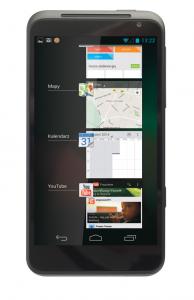 We wszystkich systemach operacyjnych menu ma postać listy miniaturek programów, które działają w tle. Możesz stąd przejść do wybranej aplikacji lub ją zamknąć. W systemie Windows Phone na ekranie widocznych jest tylko 7 ostatnio używanych programów. W Androidzie ten ekran może zawierać dodatkowe elementy. Na przykład w modelach Huawei wyświetla informację o zajętej pamięci i pozwala jednym przyciskiem zamknąć wszystkie aplikacje.
We wszystkich systemach operacyjnych menu ma postać listy miniaturek programów, które działają w tle. Możesz stąd przejść do wybranej aplikacji lub ją zamknąć. W systemie Windows Phone na ekranie widocznych jest tylko 7 ostatnio używanych programów. W Androidzie ten ekran może zawierać dodatkowe elementy. Na przykład w modelach Huawei wyświetla informację o zajętej pamięci i pozwala jednym przyciskiem zamknąć wszystkie aplikacje.
W interfejsie Sony na ekranie blokady znalazły się ikonki miniaplikacji. Są to programy wyświetlane w oknie – nie zajmują całego ekranu, ale mają mniejsze możliwości. W systemie Samsunga i LG możesz podzielić pulpit między dwie klasyczne aplikacje, np. pisać e-mail i oglądać film równocześnie. Podział ekranu między każdą z dwóch aplikacji można regulować.
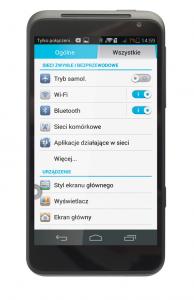 Rosnące możliwości smartfonów mają duży wpływ na liczbę opcji dostępnych w urządzeniu. Najbardziej można to odczuć w najdroższych modelach, które oferują np. dodatkowe metody sterowania smartfonem (Samsung). Jednak wydłużenie ekranu ustawień negatywnie wpływa na jego funkcjonalność. Dobrze widać to w systemie Windows Phone, w którym poszczególne funkcje nie są poprawnie pogrupowane, a ekran ma postać listy długiej na kilkadziesiąt pozycji (w tańszych modelach problem nie jest aż tak dotkliwy).
Rosnące możliwości smartfonów mają duży wpływ na liczbę opcji dostępnych w urządzeniu. Najbardziej można to odczuć w najdroższych modelach, które oferują np. dodatkowe metody sterowania smartfonem (Samsung). Jednak wydłużenie ekranu ustawień negatywnie wpływa na jego funkcjonalność. Dobrze widać to w systemie Windows Phone, w którym poszczególne funkcje nie są poprawnie pogrupowane, a ekran ma postać listy długiej na kilkadziesiąt pozycji (w tańszych modelach problem nie jest aż tak dotkliwy).






